Το PNG, σημαίνει Portable Network Graphics, είναι μια ευρέως χρησιμοποιούμενη μορφή εικόνας. Αν και είναι μια μορφή αρχείου χωρίς απώλειες, συμπιέζει οπτικό περιεχόμενο. Ωστόσο, τα αρχεία εικόνας PNG έρχονται πάντα με μεγαλύτερο μέγεθος αρχείου. Για να εξοικονομήσετε χώρο αποθήκευσης ή να δημοσιεύσετε γρήγορα στο διαδίκτυο, ίσως χρειαστεί συμπίεση εικόνας PNG αρχεία τακτικά. Επομένως, αυτό το άρθρο αναμένει να εισαγάγει τέσσερις τρόπους για να σας βοηθήσει να συμπιέσετε αρχεία εικόνας PNG σε Windows, Mac και Linux. Μερικά από αυτά μπορούν ακόμη και να συμπιέσουν τις εικόνες κατά 70% χωρίς να θολώνουν.

- Μέρος 1: Ο ευκολότερος τρόπος συμπίεσης του PNG
- Μέρος 2: Συμπίεση εικόνας PNG στα Windows
- Μέρος 3: Συμπίεση εικόνας PNG σε Mac
- Μέρος 4: Συμπίεση PNG στο Linux
- Μέρος 5. Συχνές ερωτήσεις για τη συμπίεση του PNG
Μέρος 1: Ο ευκολότερος τρόπος συμπίεσης του PNG
Αν δεν θέλετε να εγκαταστήσετε λογισμικό στον υπολογιστή σας, Apeaksoft Δωρεάν συμπιεστή εικόνας Online είναι η καλύτερη επιλογή για συμπίεση PNG online. Δεν είναι μόνο εύκολο στη χρήση, αλλά μπορεί επίσης να συρρικνώσει τις εικόνες από MB σε KB χωρίς απώλεια ποιότητας.
1. Συμπιέστε τις εικόνες PNG στο διαδίκτυο διατηρώντας παράλληλα τη διαφάνεια.
2. Χειριστείτε ομαδικά έως και 40 εικόνες χωρίς απώλεια ποιότητας.
3. Βελτιώστε την απόδοση χρησιμοποιώντας προηγμένη τεχνολογία.
4. Διατίθεται σε όλα τα μηχανήματα με Windows, Mac και Linux.
Με μια λέξη, το Free Online Image Compressor είναι ο ευκολότερος τρόπος για να συμπιέσετε το μέγεθος του αρχείου εικόνας PNG.
Πώς να συμπιέσετε το PNG Online
Βήμα 1Μεταβείτε στον ιστότοπο του Apeaksoft Δωρεάν συμπιεστής εικόνας, Και κάντε κλικ στο Προσθήκη εικόνων για συμπίεση κουμπί για να προσθέσετε εικόνες στον ηλεκτρονικό συμπιεστή PNG.
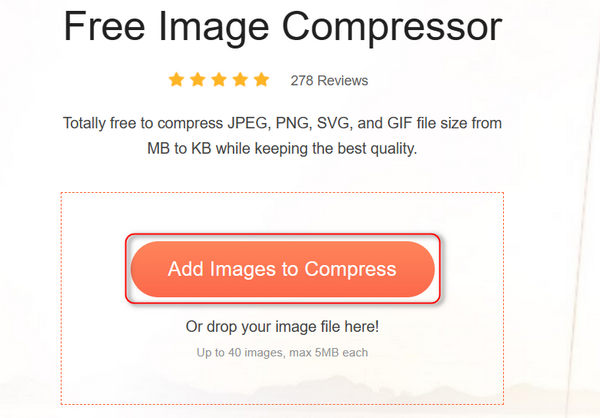
Βήμα 2Αφού ο ιστότοπος συμπιέσει τα αρχεία PNG, μπορείτε να κάνετε κλικ στο Κατεβάστε όλα κουμπί για εξαγωγή των αρχείων PNG στον υπολογιστή σας.
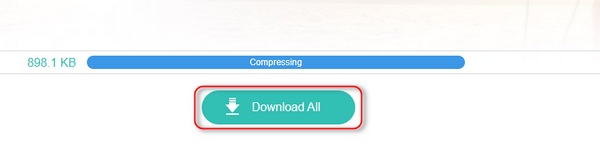
Μέρος 2: Συμπίεση εικόνας PNG στα Windows
Εάν προτιμάτε να συμπιέσετε μια εικόνα PNG με μη αυτόματο τρόπο σε υπολογιστή, το ενσωματωμένο πρόγραμμα Paint είναι μια απλή επιλογή. Με το Paint, μπορείτε να περικόψετε την εικόνα PNG για να μειώσετε το μέγεθος του αρχείου ή να αλλάξετε το μέγεθος της διάστασης. Επιπλέον, η μετατροπή PNG σε JPG μπορεί να συμπιέσει περαιτέρω την αρχική εικόνα.
Συμπιέστε το PNG με το Windows Paint
Βήμα 1 Εντοπίστε την εικόνα PNG που θέλετε να συμπιέσετε σε JPG. Κάντε δεξί κλικ στο αρχείο, επιλέξτε Άνοιγμα με και επιλέξτε Paint για να το ανοίξετε στο Paint Windows.
Βήμα 2 Κάντε κλικ στο Αλλαγή μεγέθους και λοξή κουμπί στην επάνω αριστερή πλευρά. Στη συνέχεια, εισάγετε μια σωστή ανάλυση στο Εικονοκύτταρο και κάντε κλικ στο OK κουμπί.
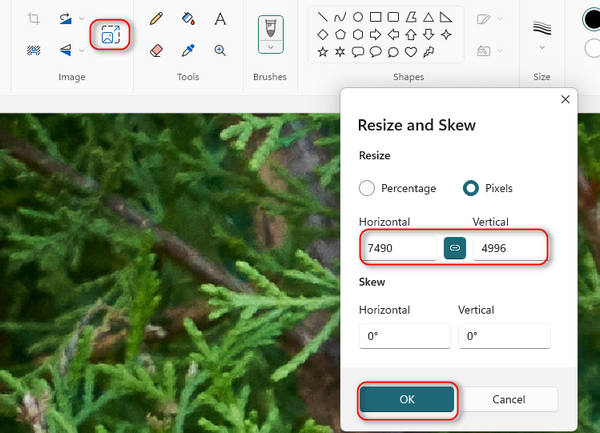
Βήμα 3 Τέλος, κάντε κλικ στο μενού Αρχείο, επιλέξτε Αποθήκευση ως και επιλέξτε εικόνα JPEG. Στο αναδυόμενο παράθυρο διαλόγου, μεταβείτε σε έναν συγκεκριμένο κατάλογο για να αποθηκεύσετε την έξοδο, να προσθέσετε ένα όνομα και να αποθηκεύσετε το συμπιεσμένο PNG στον υπολογιστή σας.
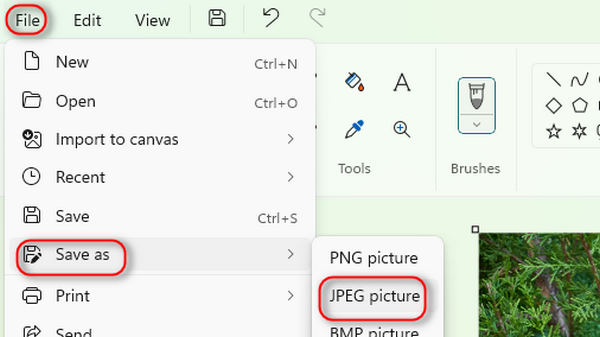
Μέρος 3: Συμπίεση εικόνας PNG σε Mac
Όταν πρόκειται για τη συμπίεση εικόνων PNG σε Mac, έχετε λιγότερες επιλογές από ό,τι να το κάνετε σε υπολογιστές. Υπάρχουν πολλά προγράμματα επεξεργασίας εικόνας που προσφέρουν την έκδοση Mac, όπως το Photoshop. Σας επιτρέπει να αλλάξετε το μέγεθος μιας εικόνας PNG και να τη συμπιέσετε.
Βήμα 1 Εκτελέστε το Photoshop και σύρετε την εικόνα PNG στο πρόγραμμα.
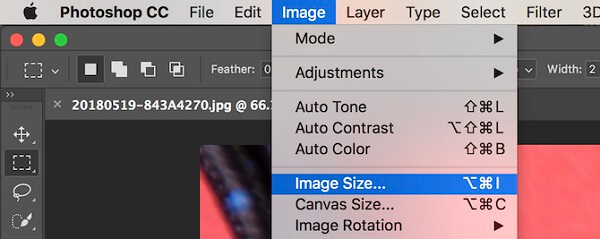
Βήμα 2 Κάντε κλικ και αναπτύξτε το Εικόνα μενού και επιλέξτε Μέγεθος εικόνας για να ανοίξετε το παράθυρο διαλόγου Μέγεθος εικόνας. Προσαρμόζω Πλάτος και Ύψος σε μικρότερο μέγεθος για συμπίεση του PNG. Ελεγχος Επαναλάβετε και επιλέξτε Bicubic Sharper, τα οποία διατηρούν την ευκρίνεια ενώ συμπιέζουν μια εικόνα.
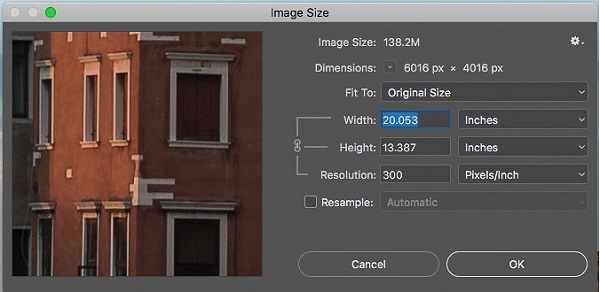
Βήμα 3 Επιτυχία OK κουμπί για να κλείσετε το παράθυρο διαλόγου Μέγεθος εικόνας. Εάν θέλετε να συμπιέσετε την εικόνα PNG χωρίς απώλεια ποιότητας, εξάγετε την εικόνα απευθείας. Διαφορετικά, μπορείτε να συμπιέσετε το PNG σε JPG για να συρρικνώσετε το μέγεθος του αρχείου.
Περισσότερες λύσεις στο αλλαγή μεγέθους μιας φωτογραφίας σε Mac, μπορείτε να το ελέγξετε εδώ.
Μέρος 4: Συμπίεση PNG στο Linux
Αν και μπορείτε να συμπιέσετε εικόνες PNG διατηρώντας παράλληλα τη διαφάνεια χρησιμοποιώντας το TinyPNG και άλλες εφαρμογές ιστού στο Linux, οι γραμμές εντολών εξακολουθούν να είναι η διαδεδομένη μέθοδος. Χρησιμοποιούμε το Pngquant ως παράδειγμα για να σας δείξουμε τη διαδικασία.
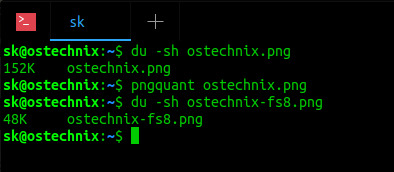
Βήμα 1 Εγκαταστήστε τον συμπιεστή PNG εκτελώντας τη γραμμή εντολών $ sudo apt εγκατάσταση pngquant.
Βήμα 2 Εμφάνιση του αρχικού μεγέθους αρχείου PNG με την εντολή $ du -sh pngimage.png. Αντικαταστήστε το pngimage.png με το όνομα αρχείου της εικόνας PNG.
Βήμα 3 Συμπιέστε την εικόνα σας με την εντολή $ pngquant pngimage.png. Στη συνέχεια, το συμπιεσμένο αρχείο θα ονομάζεται pngimage-fs8.png.
Βήμα 4 Ελέγξτε το μέγεθος του συμπιεσμένου αρχείου με $ du -sh pngimage-fs8.png. Θα διαπιστώσετε ότι το μέγεθος του αρχείου PNG γίνεται πολύ μικρότερο. Σύμφωνα με τη δοκιμή μας, η γραμμή εντολών μπορεί να συμπιέσει μια εικόνα PNG 152 KB σε 48 KB.
Μέρος 5. Συχνές ερωτήσεις για τη συμπίεση του PNG
1. Μπορούν οι εικόνες PNG να συμπιεστούν;
Απάντηση: Ναι, οι εικόνες PNG μπορούν να συμπιεστούν. Τα αρχεία εικονοστοιχείων PNG είναι συμπιεσμένες εικόνες bitmap χωρίς απώλειες. Παρόλο που οι εικόνες PNG είναι συμπιεσμένες, το μέγεθος του αρχείου μπορεί να είναι πολύ μεγάλο. Έτσι, μπορείτε να συρρικνώσετε το μέγεθος του αρχείου PNG με έναν συμπιεστή εικόνας.
2. Ποιο είναι ένα τυπικό μέγεθος αρχείου για PNG πριν και μετά τη συμπίεση;
Απάντηση: Το μέγεθος αρχείου PNG ποικίλει ανάλογα με τον τύπο των αποθηκευμένων δεδομένων εικόνας. Σε γενικές γραμμές, ένα αρχείο εικόνας αποθηκευμένο σε PNG είναι μεγαλύτερο από το αποθηκευμένο σε JPG. Όταν πρόκειται για το μέγεθος του συμπιεσμένου αρχείου, αυτό καθορίζεται από τη μορφή εξόδου και το επίπεδο συμπίεσης. Εν συντομία, η συμπίεση του PNG σε JPG και υψηλότερου επιπέδου συμπίεσης μπορεί να προκαλέσει μικρότερο μέγεθος αρχείου, αλλά η ποιότητα της εικόνας μπορεί να καταστραφεί.
3. Σε τι χρησιμοποιείται η μορφή αρχείου PNG;
Απάντηση: Ένα αρχείο PNG περιέχει ένα bitmap με ευρετήρια χρωμάτων και χρησιμοποιεί συμπίεση χωρίς απώλειες. Είναι παρόμοιο με ένα αρχείο GIF, αλλά χωρίς περιορισμούς πνευματικών δικαιωμάτων. Εν συντομία, τα αρχεία PNG χρησιμοποιούνται συνήθως για την αποθήκευση γραφικών για εικόνες ιστού.
4. Ποια είναι τα πλεονεκτήματα του PNG;
Απάντηση: Για να μάθετε τα πλεονεκτήματα του PNG, το συγκρίνουμε με άλλες δημοφιλείς μορφές εικόνας. Πρώτον, η PNG δημιουργήθηκε αρχικά ως βελτιωμένη αντικατάσταση του GIF. Το PNG δεν μπορεί να αποθηκεύσει δυναμικό οπτικό περιεχόμενο, αλλά είναι πολύ μικρότερο από το GIF. Σε σύγκριση με το JPG, το PNG είναι μεγαλύτερο, αλλά μπορεί να αποθηκεύσει τα επίπεδα διαφάνειας. Αν θέλετε να συμπιέσετε PNG ενώ διατηρείτε τη διαφάνεια, θα πρέπει να διατηρήσετε τη μορφή εικόνας. Η συμπίεση του PNG σε JPG θα χάσει το επίπεδο διαφάνειας. Επιπλέον, το JPG έχει ένα μεγάλο μερίδιο συμπίεσης, το οποίο μειώνει την ποιότητα της εικόνας. JPG είναι η καλύτερη μορφή εξόδου για φωτογραφίες, ενώ το PNG είναι μια καλύτερη επιλογή για εικόνες που αποθηκεύουν κείμενο, γραμμική τέχνη και άλλα γραφικά.
Συμπέρασμα
Αυτό το άρθρο σάς είπε πολλούς τρόπους συμπίεσης αρχείων εικόνας PNG σε Windows, Mac και Linux. Όλα έχουν μοναδικά πλεονεκτήματα και πλεονεκτήματα. Apeaksoft Δωρεάν συμπιεστής εικόνας, για παράδειγμα, έχει την ικανότητα να συμπίεση PNG online χωρίς να σας ζητήσει να εγκαταστήσετε κάποιο λογισμικό. Επιπλέον, ως εφαρμογή Ιστού, είναι διαθέσιμη σε όλους τους φορητούς υπολογιστές και τους υπολογιστές. Μπορείτε να παραλάβετε το αγαπημένο σας εργαλείο και να ακολουθήσετε τον οδηγό μας για να ολοκληρώσετε την εργασία. Εάν έχετε περισσότερες ερωτήσεις σχετικά με τη συμπίεση PNG, γράψτε τις κάτω από αυτό το άρθρο.




